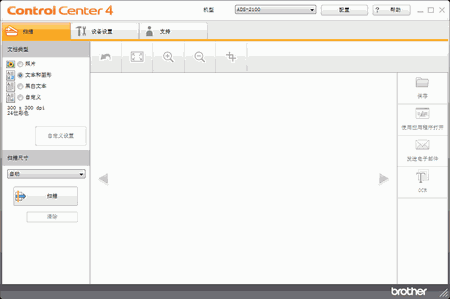您可以将文档扫描到默认的电子邮件应用程序中,将扫描的原稿作为附件进行发送。
| 1 | 装入原稿。 |
| 2 | 点击任务栏中的  (ControlCenter4) 图标,然后从菜单中选择 打开。 将出现ControlCenter4窗口。  提示 | | 您也可以执行以下操作中的一项来启动 ControlCenter4: | • | (Windows® XP、Windows Vista®) 双击任务栏中的  (ControlCenter4) 图标。 | | • | 点击位于开始/所有程序/Brother/ADS-XXXX中的ControlCenter4 (XXXX 是型号名称)。 |
|
|
| 3 | 选择扫描选项卡。 |
| 4 | 执行以下操作中的一项: | • | 选择文档类型选项中的照片、文本和图形或黑白文本,作为想要扫描原稿的类型。 | • | 照片:600 × 600 dpi,24 位彩色 | | • | 文本和图形:300 × 300 dpi,24 位彩色 | | • | 黑白文本:200 × 200 dpi,黑白 |
| | • | 选择 文档类型选项中的 自定义,然后配置详细的扫描设置。请参见 自定义扫描设置。 |
|
| 5 | |
| 6 | 点击  ( 扫描) 按钮。 设备开始扫描,然后将出现已完成扫描对话框并显示已扫描的页数。已扫描的图像将出现在图像查看器中。  提示 | | 如果没有出现已完成扫描对话框而您又想显示已扫描的页数,请选中显示扫描结果复选框。 |
|
| 7 | 点击左右箭头按钮可预览每个已扫描的原稿。 |
| 8 | |
| 9 | 点击  ( 发送电子邮件) 按钮。 |
| 10 | 配置附件设置,然后点击确定按钮。 默认的电子邮件应用程序将打开,图像将作为附件添加到新的空白电子邮件中。 |